CAD檢驗標注可以使用戶有效地傳達應檢查制造的部件頻率,以確保標注值和部件公差處于指定范圍內。檢驗標注由邊框和文字值組成,檢驗標注的邊框由兩條平行線組成,末端呈圓形或方形。文字值用垂直線隔開。檢驗標注最多可以包含三種不同的信息字段:檢驗標簽、標注值和檢驗率。那如何添加檢驗標注我們今天來學習一下,具體步驟如下:
1.首先打開CAD軟件,單擊CAD“標注”工具欄中的“檢驗”按鈕,或在命令欄中輸入【DIMINSPECT】命令,打開如圖所示的“檢驗標注”對話框。
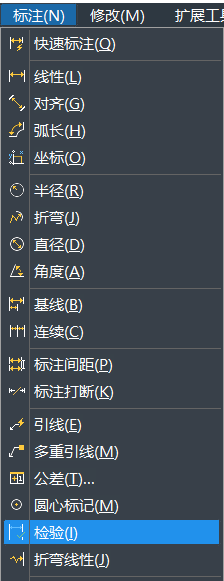
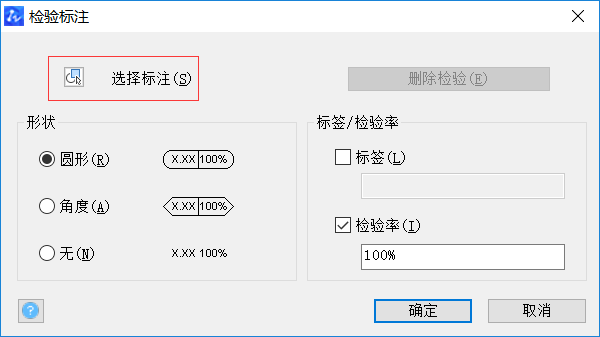
2. 在“檢驗標注”對話框中單擊“選擇標注” 按鈕,然后在圖紙中選擇一個尺寸標注,按【Enter】鍵返回到“檢驗標注”對話框。
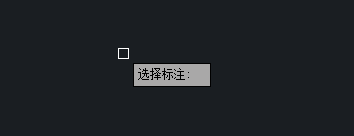
3. 在“形狀”參數欄中選擇線框類型;在“標簽/檢驗率”參數欄中指定所需的選項,選中“標簽”復選框, 然后在文本框中輸入所需的標簽;選中“檢驗率”復選框,然后在文本框中輸入所需的檢驗率。
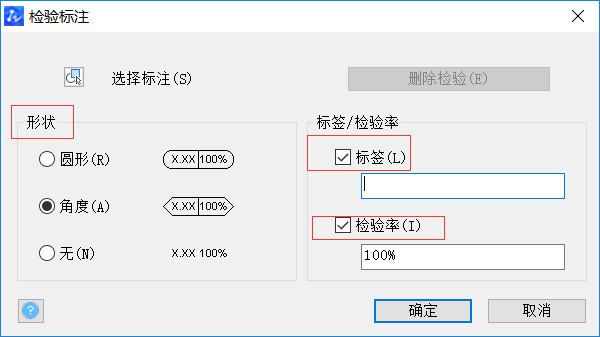
4.單擊“確定”按鈕。
注:可以將檢驗標注添加到任何類型的標注。檢驗標注的當前值顯示在特性選項板的“其他”下。這些值包括用于控制邊框外觀以及標簽和檢驗率值的文字的特性。
以上是關于在CAD中如何添加檢驗標注的方法分享,操作步驟不難,相信大家都能學習這個知識點。
推薦閱讀:CAD制圖
推薦閱讀:CAD制圖軟件
·中望CAx一體化技術研討會:助力四川工業,加速數字化轉型2024-09-20
·中望與江蘇省院達成戰略合作:以國產化方案助力建筑設計行業數字化升級2024-09-20
·中望在寧波舉辦CAx一體化技術研討會,助推浙江工業可持續創新2024-08-23
·聚焦區域發展獨特性,中望CAx一體化技術為貴州智能制造提供新動力2024-08-23
·ZWorld2024中望全球生態大會即將啟幕,誠邀您共襄盛舉2024-08-21
·定檔6.27!中望2024年度產品發布會將在廣州舉行,誠邀預約觀看直播2024-06-17
·中望軟件“出海”20年:代表中國工軟征戰世界2024-04-30
·2024中望教育渠道合作伙伴大會成功舉辦,開啟工軟人才培養新征程2024-03-29
·玩趣3D:如何應用中望3D,快速設計基站天線傳動螺桿?2022-02-10
·趣玩3D:使用中望3D設計車頂帳篷,為戶外休閑增添新裝備2021-11-25
·現代與歷史的碰撞:阿根廷學生應用中望3D,技術重現達·芬奇“飛碟”坦克原型2021-09-26
·我的珠寶人生:西班牙設計師用中望3D設計華美珠寶2021-09-26
·9個小妙招,切換至中望CAD竟可以如此順暢快速 2021-09-06
·原來插頭是這樣設計的,看完你學會了嗎?2021-09-06
·玩趣3D:如何巧用中望3D 2022新功能,設計專屬相機?2021-08-10
·如何使用中望3D 2022的CAM方案加工塑膠模具2021-06-24
·CAD無法正常啟動怎么辦?2023-07-11
·CAD畫床和床頭柜平面圖的教程2019-01-03
·CAD為什么pl改線寬變成空心的2016-04-19
·CAD裝配閥體(2)—閥體接頭2022-10-26
·CAD三維實體圖案填充2016-01-06
·用CAD打開并編輯PDF文件的兩個辦法2022-12-30
·CAD中鼠標的作用2020-06-18
·CAD掃掠命令快捷鍵2020-06-01















